Työskentely automaattisen korvauksen kanssa sanassa

- 4851
- 1187
- Tony Swaniawski
Ehkä jokainen käyttäjä, joka säännöllisesti on työskenneltävä Microsoft Word -tekstieditorin kanssa, ihmetteli, kuinka tehdä hänen työstään tässä ohjelmassa nopeammin ja tehokkaammin. Microsoft Word toteuttaa useita työkaluja helpottamaan ja automatisoimaan joitain tehtäviä ohjelmassa. Puhumme yhdestä näistä työkaluista alla. Tässä artikkelissa tarkastellaan yksityiskohtaisesti, miten automaattinen korjaus tai poistamme sanassa, ja kosketamme kaikkia tämän toiminnon käyttämisen näkökohtia. Selvitetään se. Mennä!

Harvat käyttäjät käyttävät kaikkia tekstineditorin ominaisuuksia
Kun olet oppinut käyttämään auto -kansiinetta sanassa, voit pelastaa itsesi monta tuntia työtä. Jos otat usein tekstejä, ajattelit todennäköisesti sitä, että ei ole kovin kätevää kirjoittaa pitkiä toistuvia lauseita. Juuri täällä tulee sanan automaattisen korvaamisen toiminnon pelastamiseen.
Kuinka se toimii? Sen sijaan, että kirjoitat lause "ja niin edelleen" joka kerta, voit tehdä sen niin, että kirjoitat esimerkiksi "jne.", Ja sana kääntää lyhenteen heti täydessä näkymässä. Siten voit määrittää sanan mahdollisille lyhenteille, lyhenteille ja muille asioille. Mukava? Silti!
Siirrytään Microsoft Wordin asettamiseen. Avaa "tiedosto" ja valitse "parametrit". Seuraavaksi avaa "oikeinkirjoitus" -osa ja napsauta "Automobile Parameter Parametrs" -painiketta. Ikkuna, joka sisältää erilaisia automaattisen vaihdon asetuksia ja painikkeita. Merkitse tarvittavat kentät punkkiin. Muista merkitä kohde "korvaa syöttäessäsi". "Korvaa" -kentässä on välttämätöntä osoittaa vähennys tai lyhenne, ja kentällä “kirjoita koko lause, esimerkiksi“ PC ”" henkilökohtaiseen tietokoneeseen "tai" TC "-elokuvalle“ Telecommunications ”. Napsauta sen jälkeen "Lisää" ja "OK" -painikkeet. Tällaiset supistukset voidaan lisätä rajoittamattoman määrän. Nyt se riittää vähentämisen lisäämiseen ja aukon puristamisen jälkeen se muuttuu täydelliseksi näkymäksi.
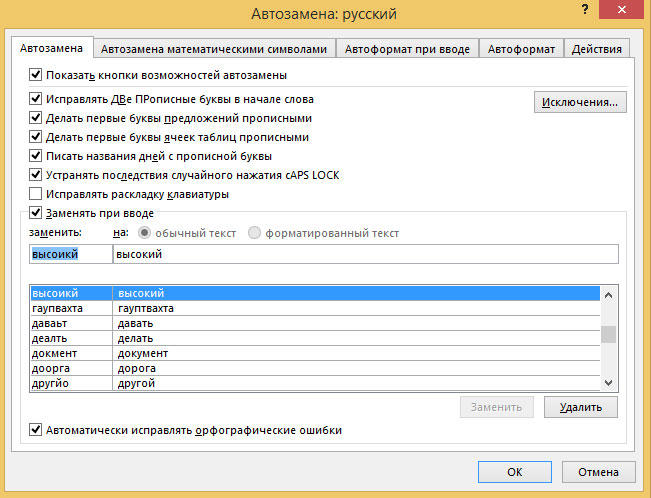
Jos tarvitset lauseen kaltevaksi tapauksissa, luo muutama automaattinen korjausvaihtoehto. Avaa tarvittavat asetusikkunat, kuten yllä on kuvattu, ja lisää uusi alennus sopiviin kenttiin lisäämällä siihen päättymisen niin, että se on heti selvä, etkä ole hämmentynyt. Esimerkiksi "PKU" "henkilökohtaisella tietokoneella" ja "TKY" "Televiestintä". Tätä vaihtoehtoa käyttämällä sinun ei tarvitse tuhlata aikaa, muistaa, jolloin lopputuloksen päättyminen tai joka kerta muokata tuloksena olevaa lausetta. Napsauta lopussa myös "Lisää" ja "OK" vahvistaaksesi. Samoin voit määrittää jokaiselle tapaukselle.
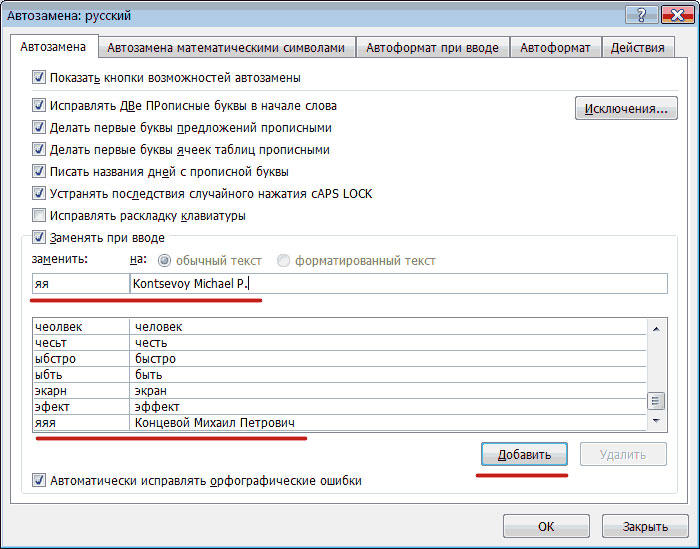
Ensin joudut viettämään aikaa ja määritettävä kaikki käyttämäsi vaihtoehdot, mutta tulevaisuudessa tämä auttaa lisäämään kirjoittamisen nopeutta useita kertoja, joista työvoimasi tuottavuus kasvaa.
Autostanfunktion sammuttamiseksi sinun on siirryttävä vastaavaan parametri -ikkunaan ja poistamaan tarkistus pisteestä "Korvaa syödessään".

Nyt tiedät kuinka voit helposti helpottaa kirjoitustehtäväsi Microsoft Word -ohjelmassa. Kirjoita kommentteihin, auttoiko tämä artikkeli sinua ja esitetään kiinnostavia kysymyksiä tarkasteltavana olevaan aiheeseen.
- « Pelaa markkinoita koodilla 18 - miksi se syntyy ja miten taistella
- Asennus Ubuntu -kosketus puhelimeen »

